Microsoft는 유해한 스파이웨어(예:Windows Defender)로부터 PC를 보호하는 데 도움이 되는 Windows 내부에 매우 편리한 바이러스 백신 프로그램을 포함했습니다. . 또한 사용자가 여러 경우에 구매가 필요한 추가 타사 바이러스 백신 프로그램을 설치하는 것을 방지합니다. 그리고 가장 중요한 것은 Windows Defender가 다른 유료 바이러스 백신 프로그램과 동일한 기능을 제공한다는 것입니다.
많은 사용자가 Windows Defender를 통해 스캔하는 동안 "PC를 스캔할 수 없습니다. " 또는 "Security Essentials에서 PC를 스캔할 수 없습니다. " ; 또는 "일부 기록 파일을 표시할 수 없습니다 ". 잠시 기다렸다가 다시 시도하십시오. 그래도 문제가 해결되지 않으면 기록을 지우고 다시 시도하십시오. 또한 오류 코드 0x8050800d 를 표시합니다. 사용자에게 프로그램을 닫으라는 메시지를 표시합니다. 이 오류는 주로 Windows Defender에 의존하는 사용자에게 매우 성가십니다.

이 오류 0x8050800d의 원인:
이 오류가 Windows Defender를 감염시키는 가장 큰 이유는 충돌입니다. Windows Defender와 현재 또는 이전에 PC에 설치된 타사 바이러스 백신 프로그램 간에 따라서 이러한 충돌로 인해 PC를 스캔하는 동안 이 오류 메시지가 나타납니다.
이 오류 0x8050800d를 수정하기 위한 솔루션:
나는 이 문제가 당신에게 악몽이라는 것을 알고 있습니다. 그래서 도움이 될 만한 몇 가지 방법을 소개합니다. 타사 보안 소프트웨어를 비활성화하거나 제거해야 합니다.
방법 # 1:Windows Defender 비활성화 및 다시 활성화:
이 방법은 Windows 8 또는 Windows 10에서 0x8050800d 오류가 발생하는 경우 매우 유용합니다.
다음 단계를 올바르게 따르세요.
1. 우선 삭제해야 합니다. 이전에 설치된 보안 소프트웨어의 잔여물. 이러한 프로그램을 수동으로 제거하거나 이 Revo Uninstaller를 사용할 수도 있습니다. 프로그램을 자동으로 찾아 제거하는 도구입니다.
2. Windows 8 및 Windows 10에서 다음 단계를 수행하여 Windows Defender를 비활성화합니다.
3. 로컬 그룹 정책 편집기 를 엽니다. Windows의 검색 필드에서 검색하여.

4. 왼쪽 창에서 아래에 언급된 계층 구조를 사용하여 다음 폴더로 이동합니다.
컴퓨터 구성/관리 템플릿/Windows 구성 요소/Windows Defender
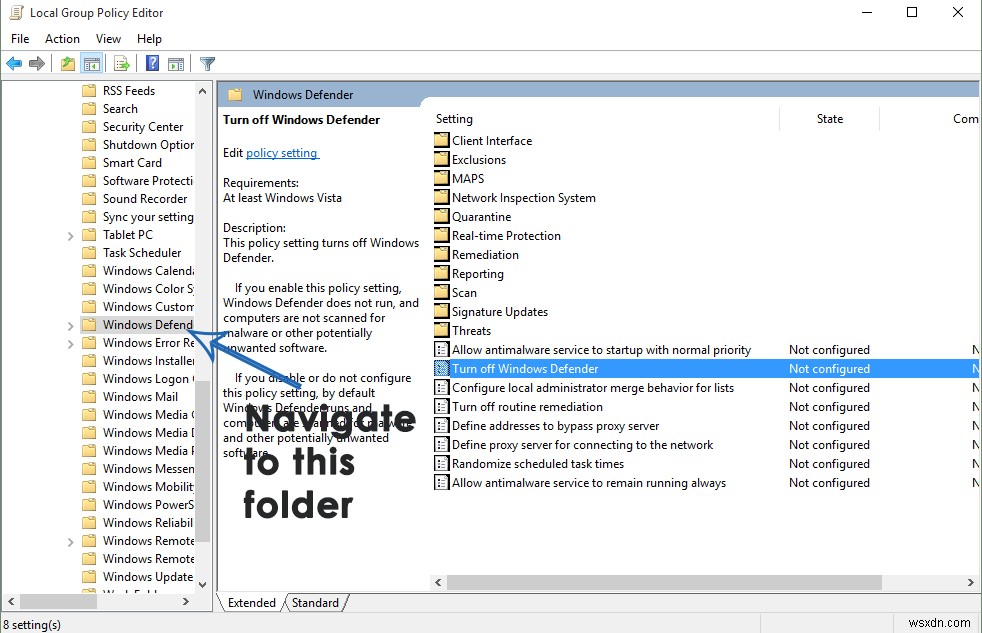
5. 왼쪽 창에서 Windows Defender 끄기 를 찾습니다. 두 번 클릭하여 새 창을 엽니다.
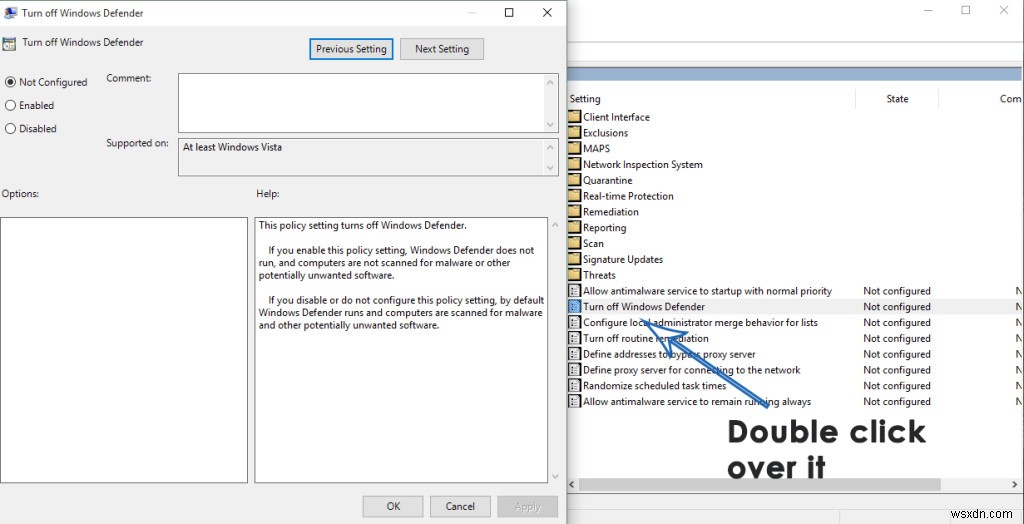
6. 다음에 나타나는 창에서 활성화됨 창 왼쪽 상단의 라디오 버튼을 클릭하고 적용을 클릭합니다. 및 확인 버튼을 누르세요.
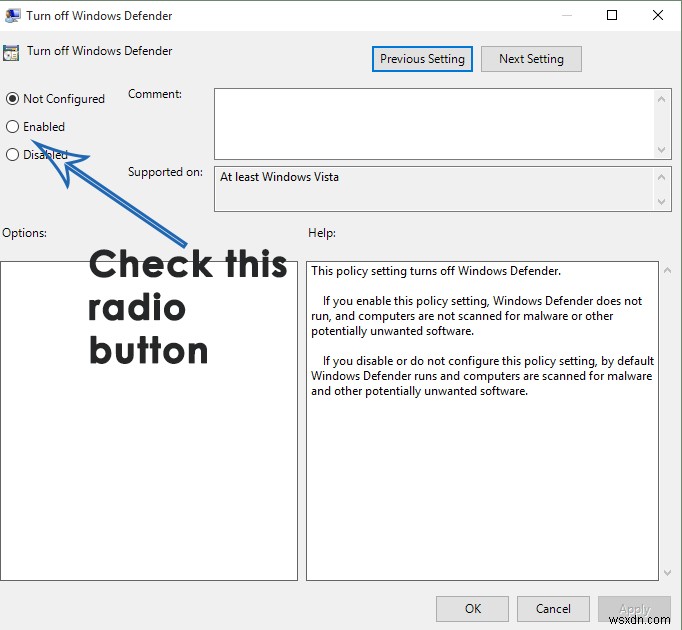
7. Windows Defender를 비활성화한 후 다음 폴더로 이동하여 삭제합니다. 이 폴더에 액세스하려면 숨김 파일의 숨김을 해제해야 합니다.
C:\ProgramData\Microsoft\Windows Defender\Scans

8. 스캔 을 제거한 후 폴더, 재활성화 위에서 언급한 동일한 절차를 사용하여 Windows Defender 프로그램을 실행합니다. 필요한 파일이 자동으로 생성되고 문제가 해결됩니다.
방법 # 2:시스템 파일 검사기 검사 실행
어떤 이유로 위의 방법으로 Windows Defender 프로그램과 관련된 오류가 수정되지 않으면 시스템 파일 검사기 검사 를 실행해야 합니다. 손상되거나 누락된 시스템 파일을 확인하고 정상 상태로 수정/복원하기 위해.
SFC 스캔을 실행하려면 다음 링크를 클릭하세요. 그리고 지시를 따르십시오. 이 프로세스가 끝나면 이 오류를 해결할 수 있습니다.
